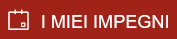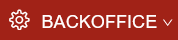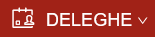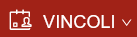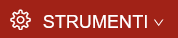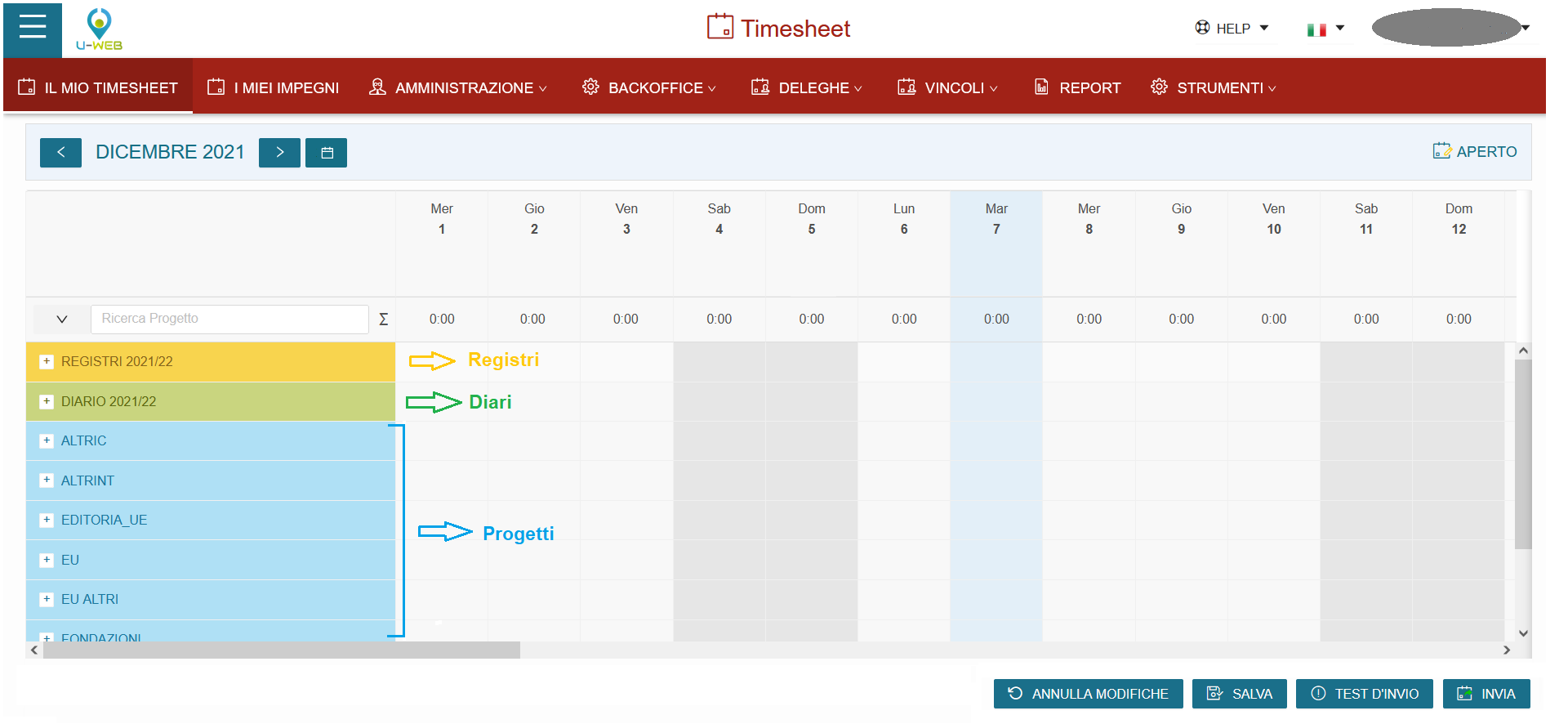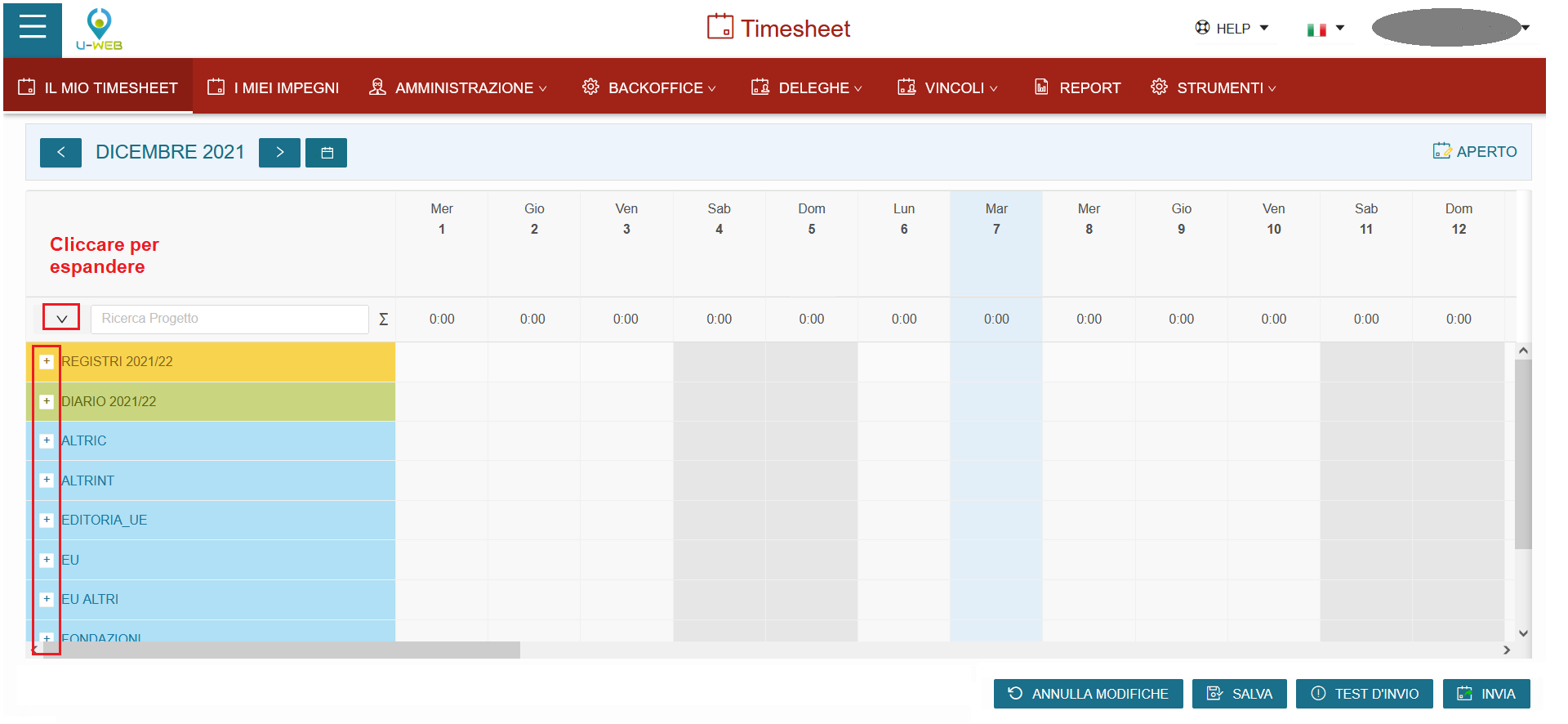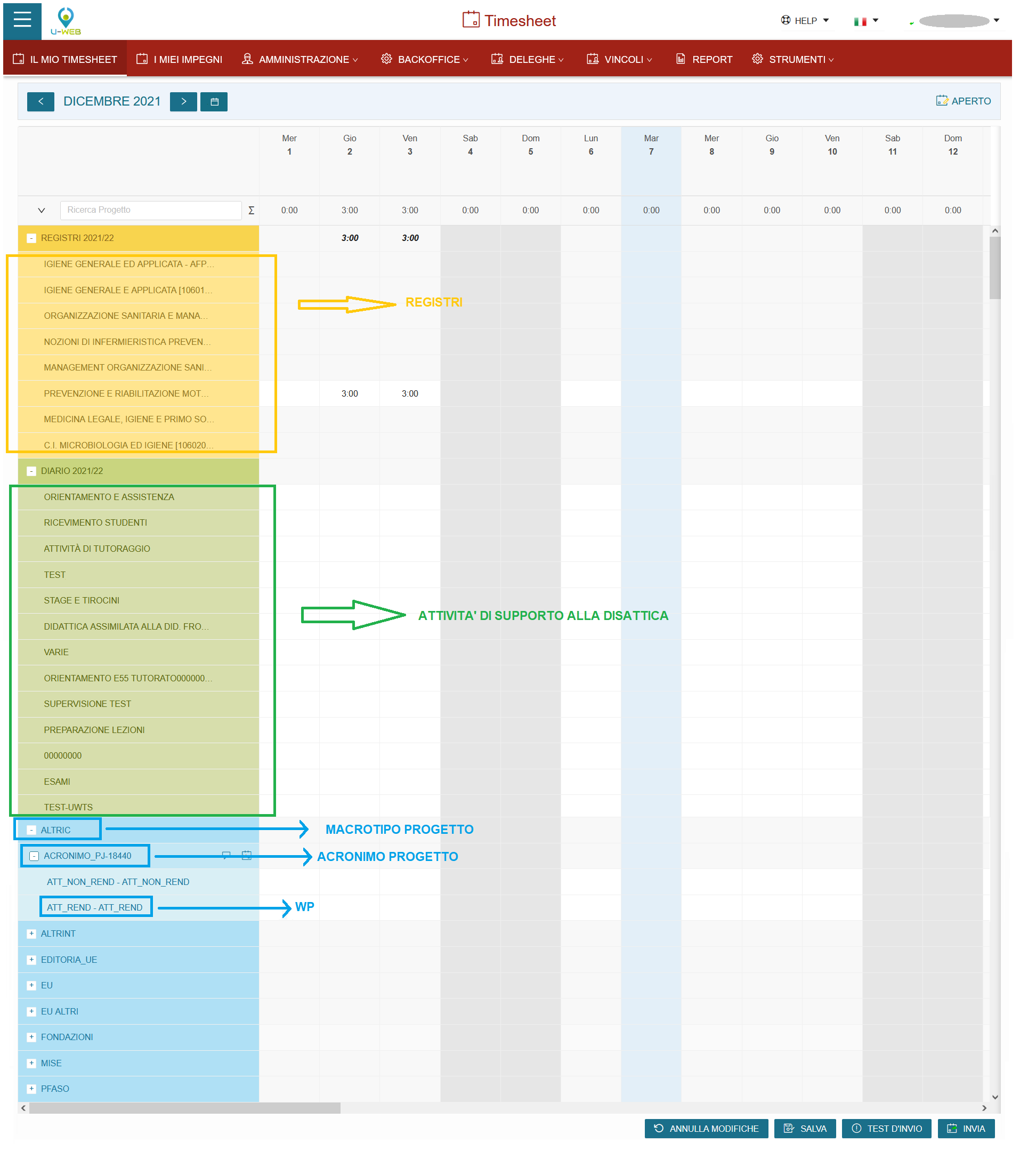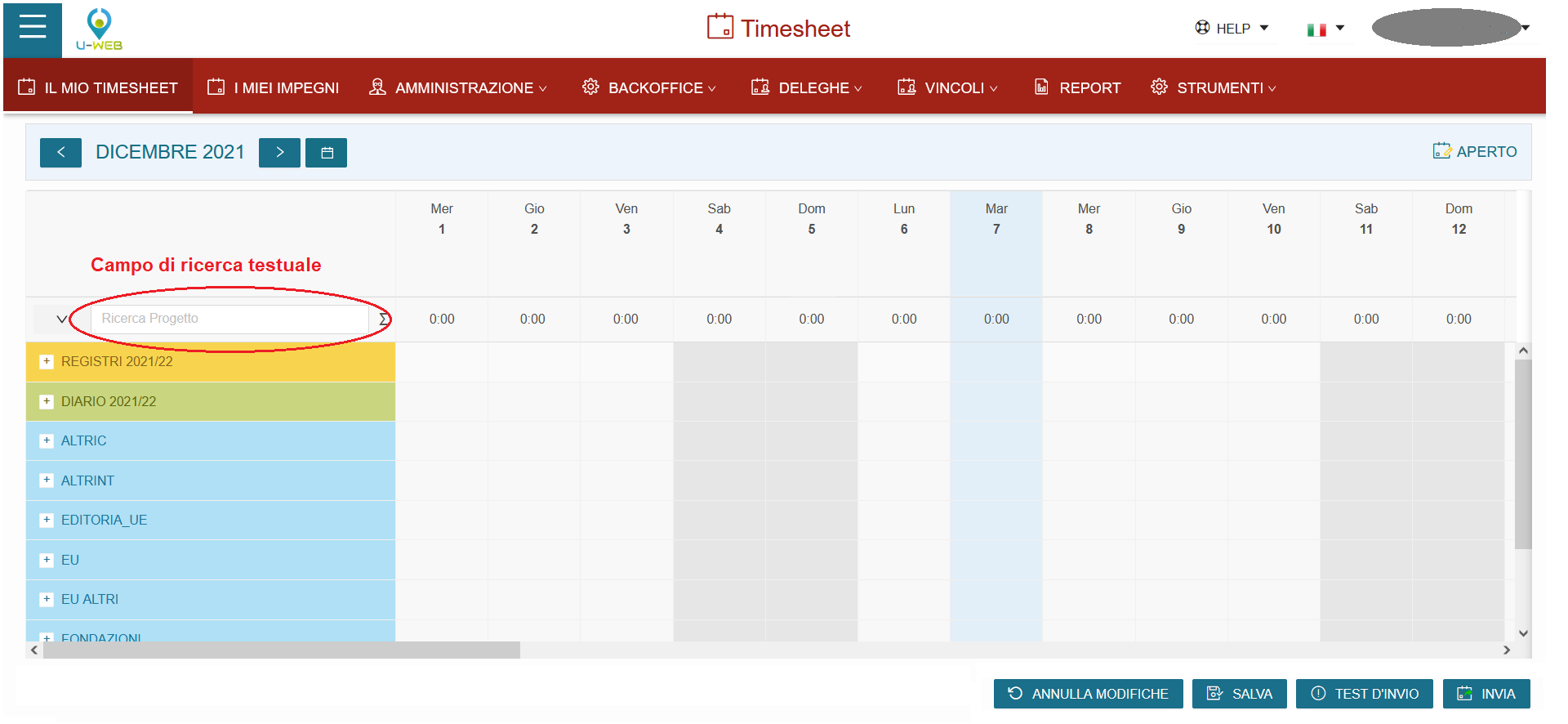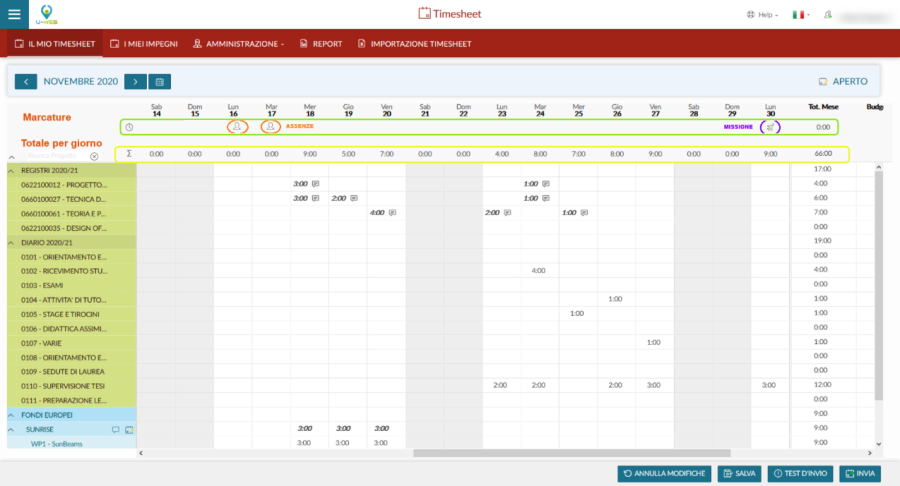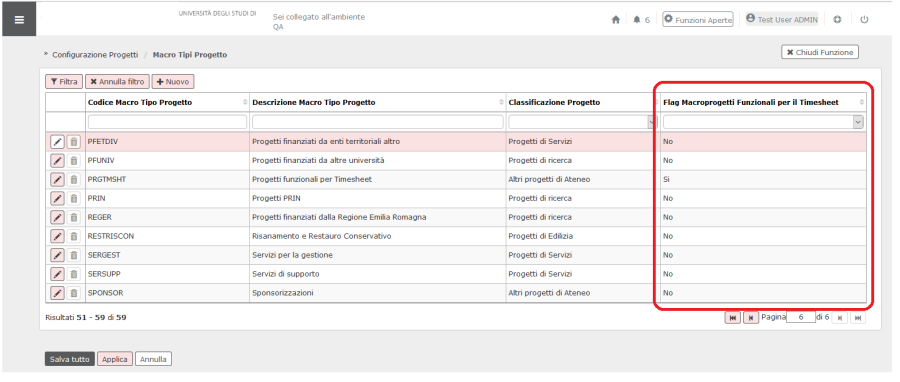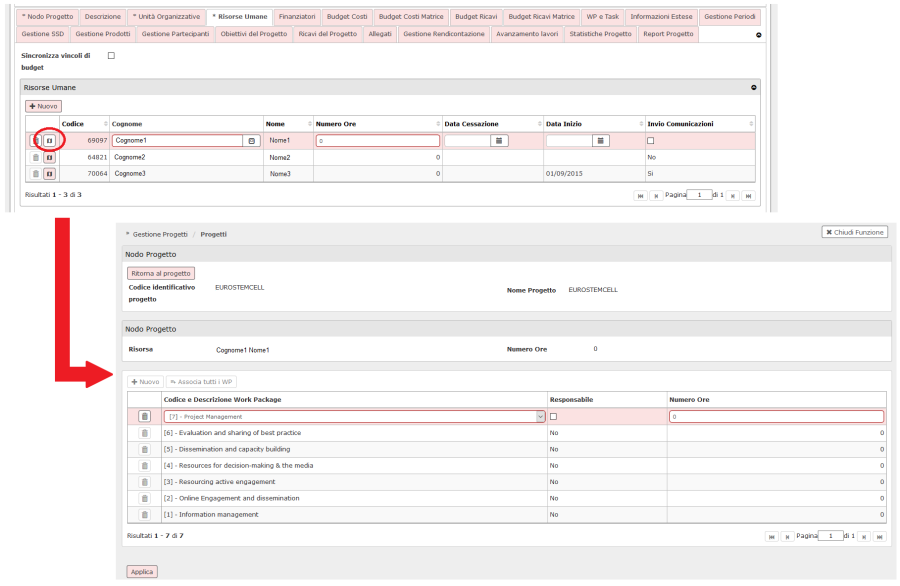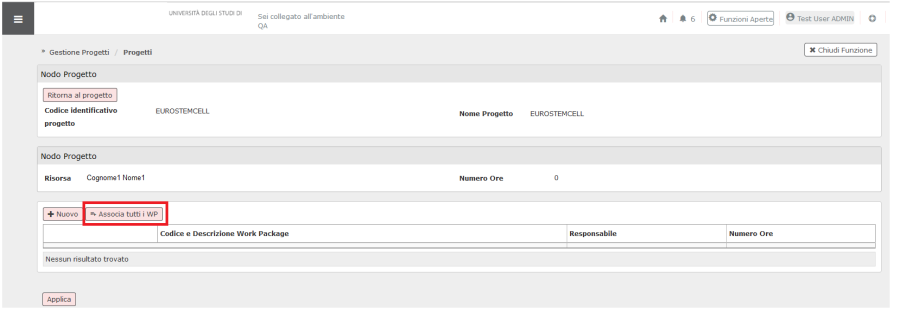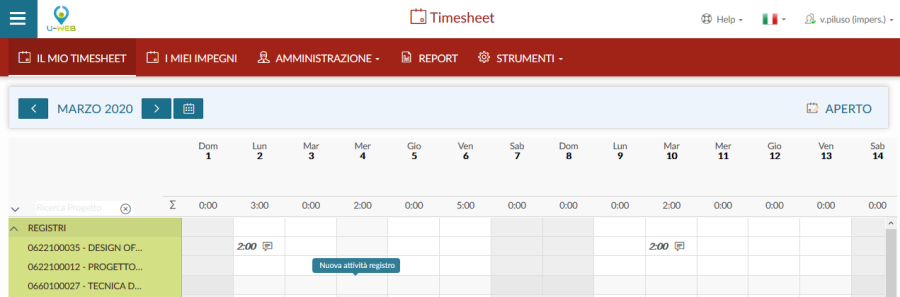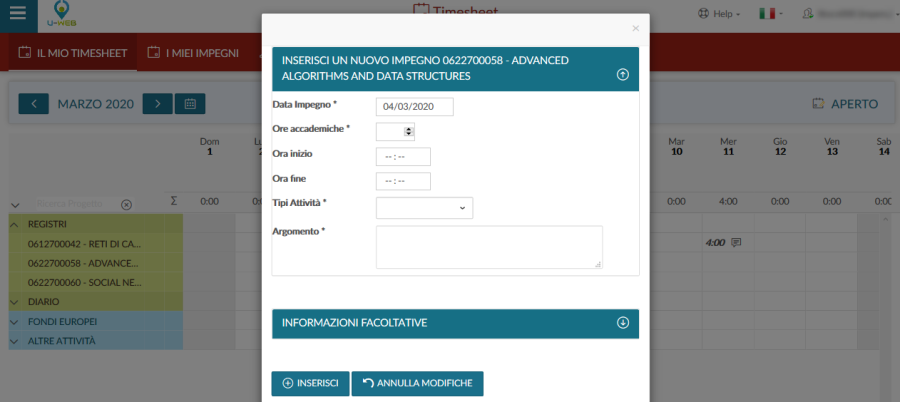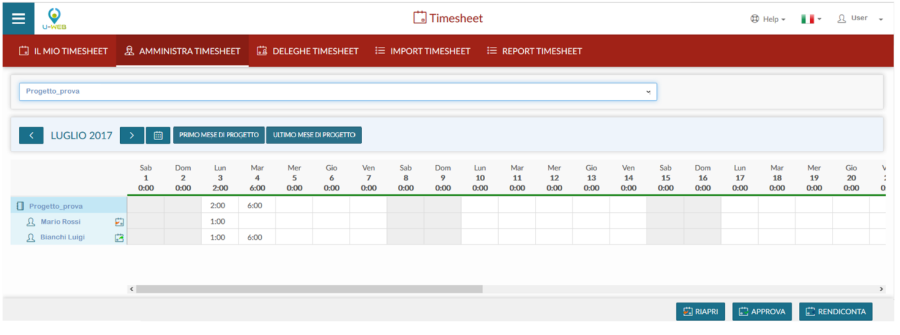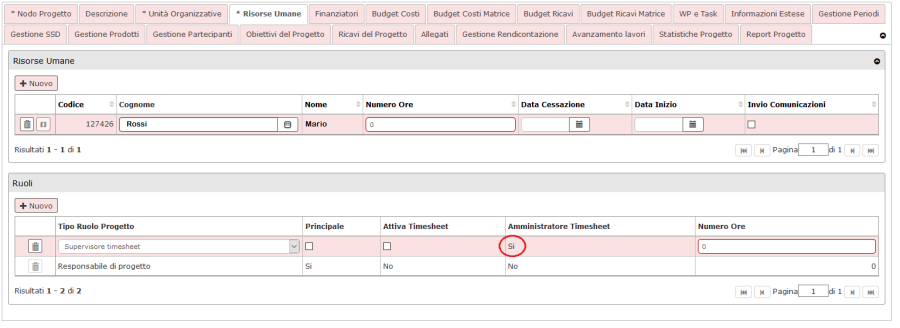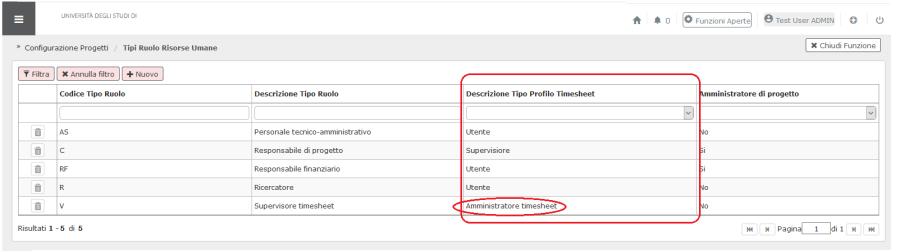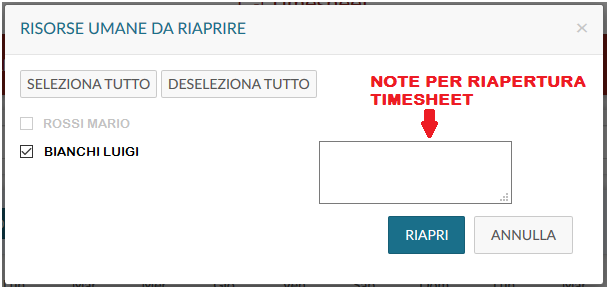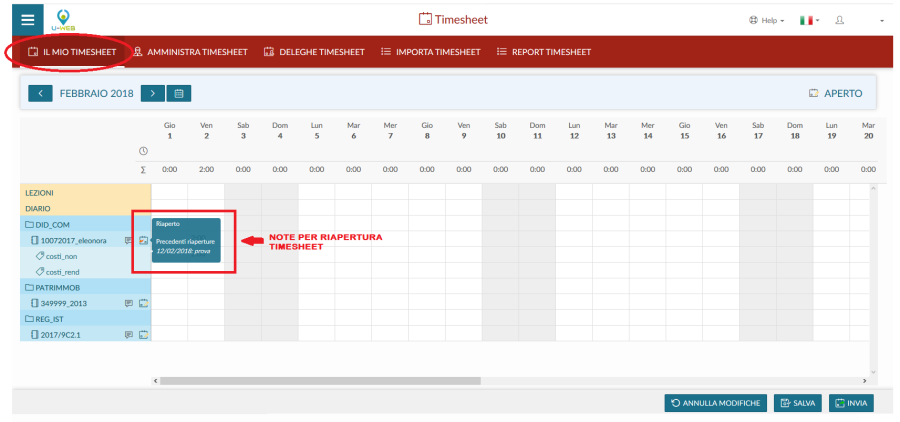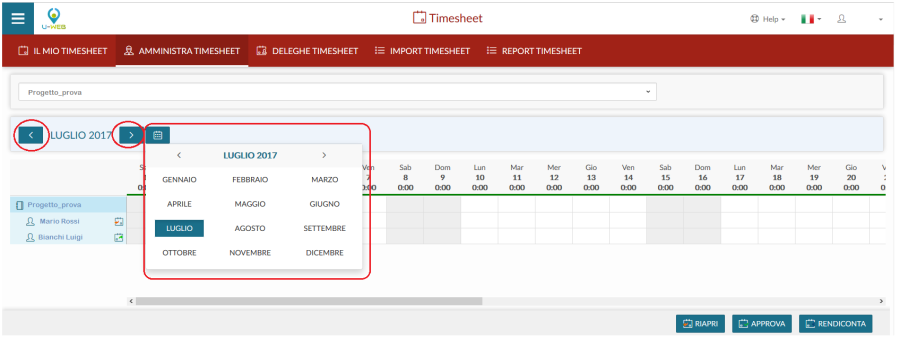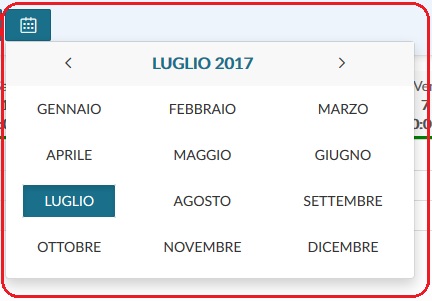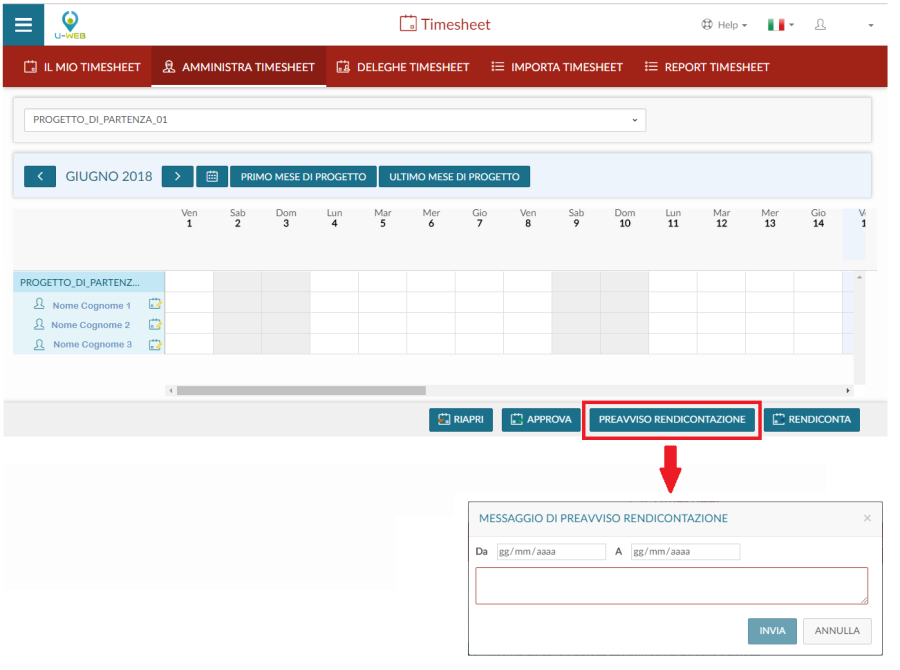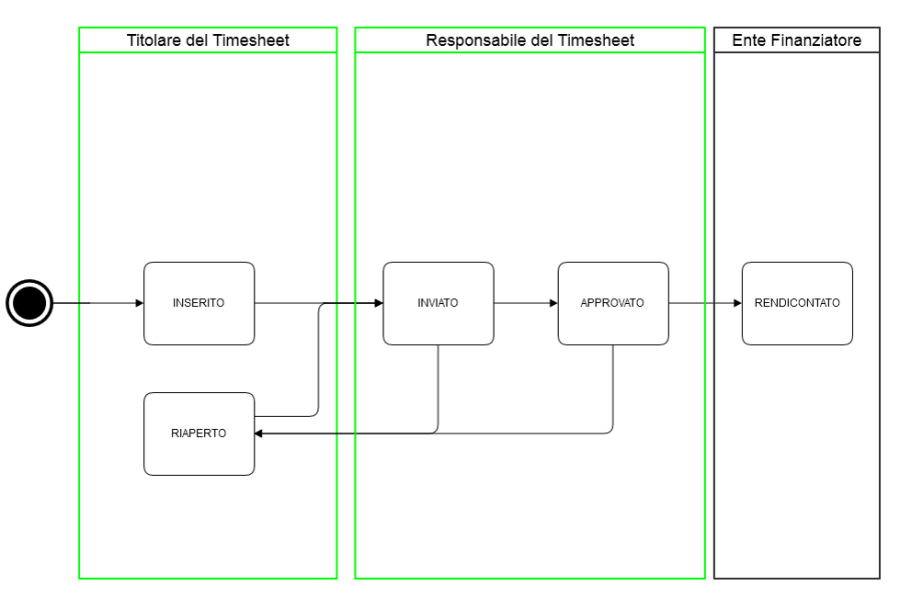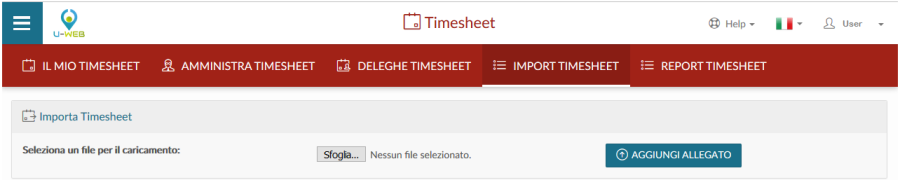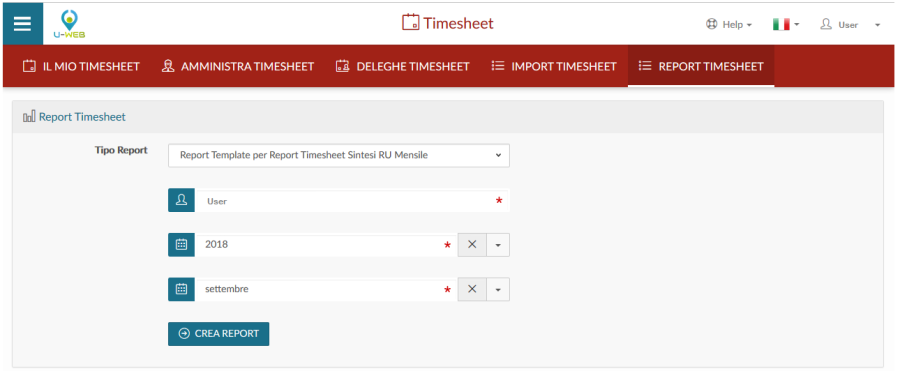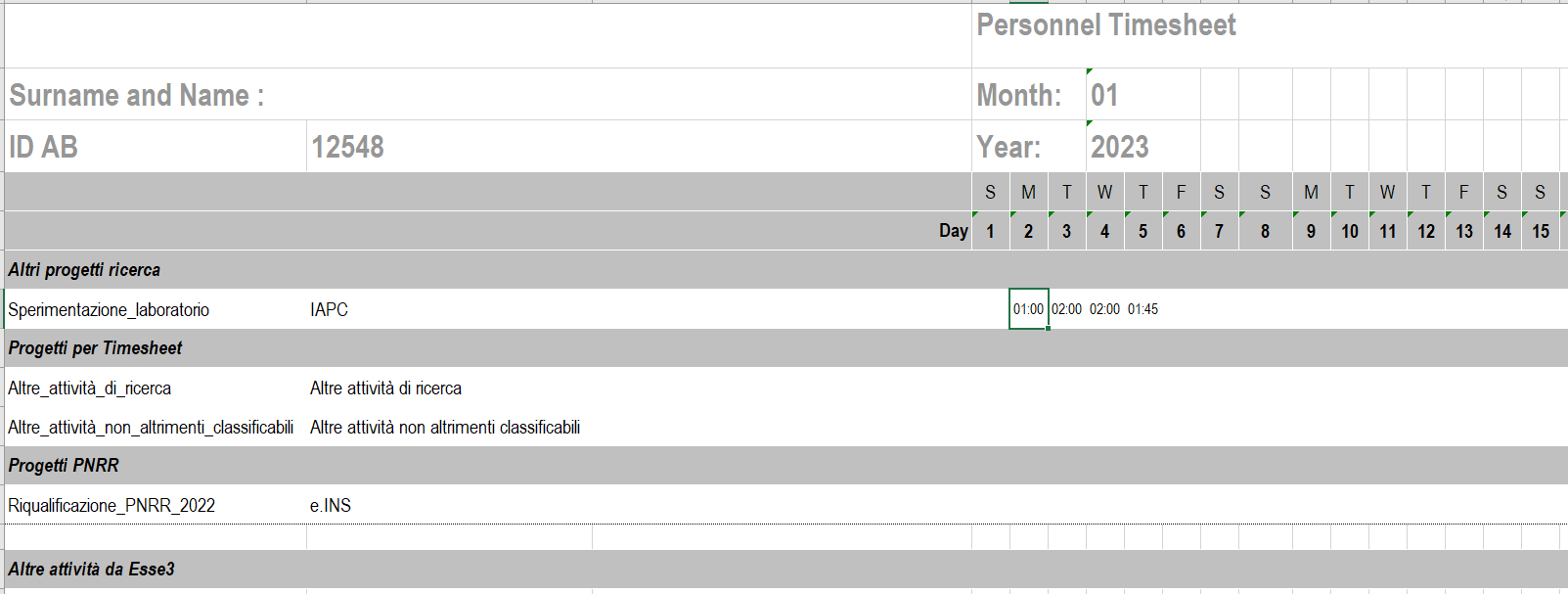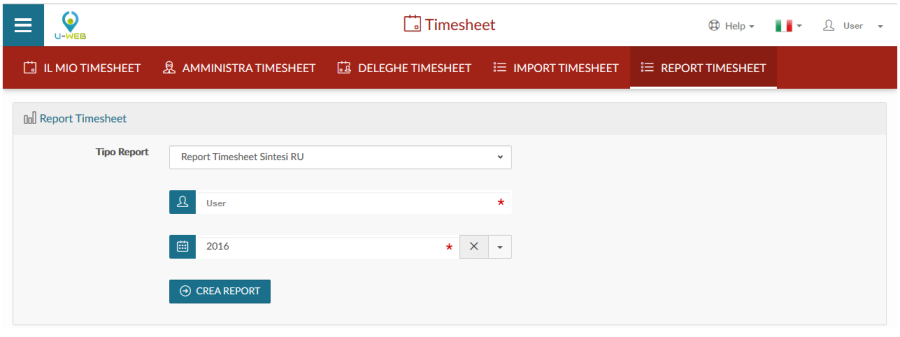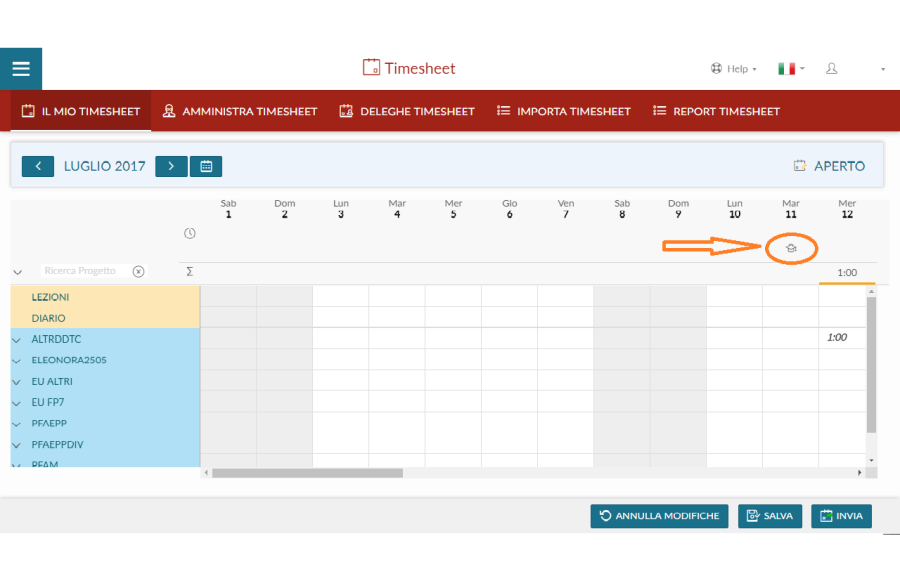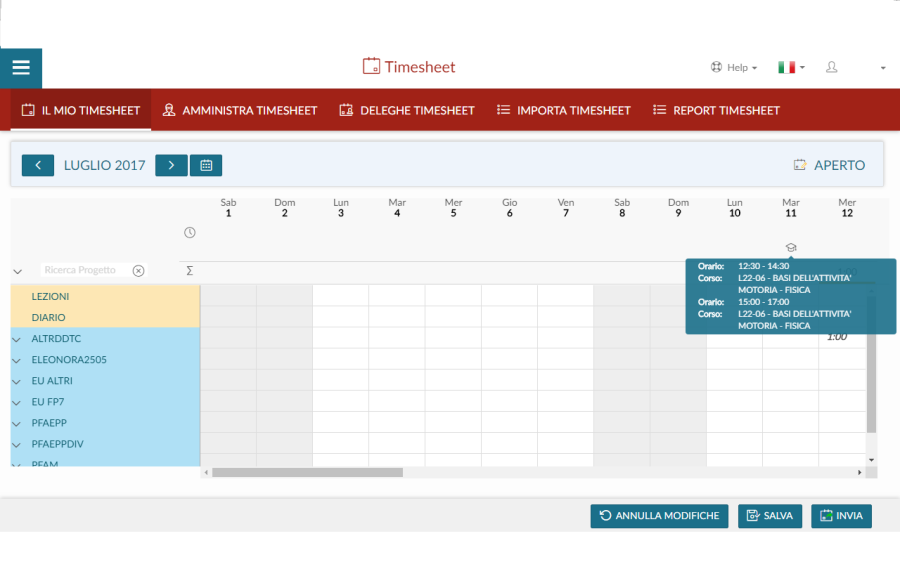Sommario
Il mio Timesheet
Amministra Timesheet
Deleghe Timesheet
Import Timesheet
Report Timesheet
Integrazione University Planner
U-Web Timesheet risulta composto dalle seguenti schede:
- Il mio Timesheet
- I miei Impegni
- Amministrazione
- Backoffice
- Deleghe
- Vincoli
- Report
- Strumenti
Il mio Timesheet
L'interfaccia "Il mio Timesheet" è dedicata alla compilazione del timesheet integrato. Si compone verticalmente delle coordinate relative alle attività su cui la persona è impegnata ed orizzontalmente vengono riportati i giorni del mese.
Le attività si dividono in:
Attività didattiche: elenco dei registri sui quali esiste un incarico
Attività di supporto alla didattica: elenco delle attività collaterali alla didattica
Attività di ricerca: progetti di ricerca eventualmente suddivisi in work package.
La visualizzazione di questa maschera è ad albero. Quando si accede, si visualizzano tutte le aree con il relativo totale delle ore totali per Registro Diario e Progetti per ogni giornata. Per visualizzare i dettagli, ovvero progetti ed eventuali WP occorre cliccare sulle frecce "Espandi/Collassa" presenti a fianco di ogni area Registro, Diario o macro-tipo progetto.
(Visualizzazione albero chiuso)
(Visualizzazione albero aperto)
È presente un campo di filtraggio che permette di ricercare un progetto inserendo almeno tre lettere.
Se attivi i parametri di configurazione (menù Configurazione Progetti >> Paramenti di Configurazione in U-GOV):
- FL_SHOW_TS_MISSION >> è possibile visualizzare la riga di Missioni sul Timesheet Utente di U-Web Timesheet. Le giornate in cui l'utente sarà previsto assente, verranno indicate con l'icona
- FL_SHOW_TS_PRESENCE >> è possibile visualizzare la riga di Presenze sul Timesheet Utente di U-Web Timesheet. Le giornate in cui l'utente sarà previsto assente, verranno indicate con l'icona
- FL_SHOW_TS_MARCATURE >> è possibile visualizzare la riga di marcatura sul Timesheet Utente di U-Web Timesheet.
Le attività progettuali vengono raggruppate secondo la classificazione U-Gov Gestione Progetti a livello di Macro Tipo Progetto (es: Progetti UE, Progetti Ministeriali, …), la visualizzazione dei raggruppamenti riporta il codice macro tipo progetto di PJ.
NB: all'interno di U-Gov nella funzione Macro Tipi Progetto è possibile specificare se un macro tipo sia destinato a contenere progetti funzionali per il timesheet attraverso la colonna "Flag Macroprogetti Funzionali per il Timesheet".
Questa configurazione permette la gestione attraverso progetti funzionali delle attività non di ricerca progettuale che debbano essere tracciate attraverso il timesheet (es: didattica, altre attività istituzionali, etc…).
Ogni progetto viene indentificato attraverso l'acronimo se compilato, oppure tramite il codice progetto. In caso di rendicontazione per Work Package oltre ai campi precedenti vengono elencati i codici WP per i quali la risorsa umana è abilitata.
La visualizzazione è mensile e può essere navigata attraverso il calendario in alto a sinistra per mese o anno.
Attivazione timesheet
L'attivazione della possibilità di inserire effort su progetti o WP richiede che la persona sia censita sul progetto in U-Gov PJ e sia stata attivata la spunta "Attiva Timesheet" in interfaccia. In caso di rendicontazione per WP occorre effettuare la mappatura della persona ai WP nei quali è impegnata.
Il tasto "Associa tutti i WP" permette di mappare la persona su tutti i WP presenti sul progetto.
Il tasto "Associa WP a RU", nella scheda WP e Task, permette di mappare tutte le risorse umane associate al progetto in automatico al WP.
Inserimento effort
L'impegno sui progetti viene inserito a livello giornaliero sul progetto o WP interessato nel formato hh:mm ore e minuti. È inoltre possibile inserire una nota testuale attraverso l'icona .
Si possono inserire effort solo sulla coordinata progetto o WP a seconda del livello di rendicontazione (es: progetti con WP inserimento solo sui WP, la riga del progetto visualizza la somma dei WP).
La validità dei progetti e dei WP viene definita dalle date presenti in anagrafica U-Gov PJ secondo il seguente ordine:
- Data inizio attività - Data fine attività >> se valorizzate.
- Data inizio validità - Data Fine validità >> se non valorizzate le date di cui sopra.
- Data inizio validità WP - Data Fine validità WP >> in caso di rendicontazione per WP e se non valorizzate, vengono prese in considerazione l'ordine precedente.
Quando si inseriscono effort sui progetti o WP il totale delle ore inserite viene visualizzato:
- Verticalmente per Progetto e nella casella della data in corrispondenza del giorno.
- Orizzontalmente nelle ultime 5 colonne riportando il totale mensile, il totale inserito dall'inizio del progetto/WP, l'eventuale budget orario e la differenza rispetto a questi ultimi.
Al termine dell'inserimento cliccando su in basso a destra il sistema registra i dati.
Eventuali effort che sforino i vincoli di inserimento impostati in u-gov, vengono evidenziati attraverso distinzioni cromatiche in arancione per i vincoli non bloccanti ed in rosso per i vincoli bloccanti.
NB: i dati in entrambi i casi vengono comunque persistiti.
Se si desidera inviare il timesheet per il mese in oggetto, è necessario cliccare sul pulsante .
Dopo questa operazione il sistema verifica l'eventuale presenza di effort che sforano vincoli bloccanti ed esige la loro correzione per rendere effettivo l'invio.
Il Timesheet in stato Inviato passa in sola lettura ed in alto a destra viene aggiornato lo stato mensile ad Inviato.
È presente il pulsante che permette di ricaricare l'attuale mese annullando le modifiche non salvate.
Se è attiva l'integrazione con CSA e Missioni nella casella della data giornaliera vengono riportate, attraverso due icone dedicate le assenze registrate da CSA e le missioni slavate in U-GOV. Passando il cursore sulle icone vengono visualizzati i dettagli della missione o assenza.
Inserimento diretto sul timesheet
Dalla scheda IL MIO TIMESHEET per inserire un effort direttamente sui "Registri", è sufficiente cliccare nella cella d'incontro del giorno e dell'attività di didattica frontale. In questo modo verrà aggiornato anche il dato di dettaglio all'interno della scheda I MIEI IMPEGNI.
Amministra Timesheet
La scheda "Amministra Timesheet" permette ad un amministratore di timesheet di gestire i dati delle risorse umane collegate ai progetti sotto il suo controllo, inoltre gli consente di riaprire/approvare/rendicontare il timesheet di un progetto alla volta per una o più risorse umane.
Un utente per poter vedere ed utilizzare questa scheda, oltre ad essere in possesso del ruolo "PJUWTS_AMM >> Ruolo per abilitare l'Amministrazione Timesheet" deve essere inserito tra le risorse umane del progetto con un Tipo Ruolo Progetto il cui campo "Amministratore Timesheet" è impostato a SI.
Il campo "Amministratore Timesheet" è in sola lettura. Dal menù "Tipi Ruolo Risorse Umane" di U-GOV è possibile individuare quali sono i ruoli "Amministrazione timesheet".
Nel campo di selezione del progetto saranno visibili sia i progetti attivi che scaduti.
Una volta selezionati l'anno e il mese, appare la griglia mensile con le ore che ogni risorsa umana ha imputato quel giorno, su quel progetto/work package.
Il responsabile potrà decidere di:
- riaprire il timesheet: in questo caso si riaprirà solo il timesheet di quella risorsa umana e per quel progetto;
- approvare il timesheet: il timesheet è pronto per la rendicontazione. Il docente non sarà più in grado di apportare modifiche;
- rendicontare il timesheet, ovvero passare le ore precedentemente approvate allo stato rendicontato, distinguendole dalle ore approvate ancora non presentate all'ente finanziatore.
NB: attraverso il parametro di configurazione "TS_BLOCCO_PERIODO" (Parametro che attiva la creazione di vincoli automatici in passaggio di stato del Timesheet in Rendicontato) è possibile rendere automatica la creazione di vincoli bloccanti che non permettono la modifica dei mesi della risorsa umana che presentino effort in stato "Rendicontato".
È importante ricordare che solo il titolare del timesheet ovvero colui che compila il proprio mese è abilitato alla modifica e registrazione degli effort che lo riguardano. L'interfaccia amministratore timesheet è quindi in sola lettura ed ha lo scopo di monitorare gli effort sul progetto che si coordina e modificare lo stato degli stessi ai fini del flusso di approvazione e rendicontazione. Solo in fase di riapertura timesheet, l'amministratore potrà inserire una "Nota di riapertura". Cliccando sul tasto si apre la seguente look-up nella quale sarà possibile inserire la motivazione di riapertura.
Tali note saranno visibili, dalla persona per la quale è stata inserita la nota, nella scheda "Il mio Timesheet".
Impostazione mese:
È possibile utilizzare i tasti o per scorrere un mese alla volta, oppure utilizzare il calendario in modo da effettuare una ricerca mese ed anno più veloce.
Alla modifica stato degli effort cambieranno anche le icone a fianco ad ogni risorsa umana, per esempio , .
Pre-verifica rendicontato
È presente una funzione che permette di inviare una mail di pre-verifica rendicontato.
Per attivare la funzione occorre attivare il parametro di configurazione con codice "FL_UWTS_NOTIFICA_RENDICONTATO".
Il servizio permette di inviare una mail di avviso di rendicontazione ai responsabili timesheet (spunta Amministratore timesheet, nella scheda Risorse umane >> attivo) dei progetti in cui le risorse umane, che compilano il timesheet (ovvero che hanno attivo il flag "Attiva timesheet", presente nella scheda risorse umane >> attivo) sul progetto prossimo alla rendicontazione.
La mail NON verrà inviata alle risorse umane che rispettano le condizioni precedenti ma non hanno l'indirizzo mail e devono essere esclusi i progetti appartenenti a macro-tipo funzionale per il timesheet.
La verifica avviene sui progetti validi per la compilazione del timesheet nel mese/anno nel quale si sta premendo chiamando la funzione "Preavviso rendicontazione".
Workflow degli stati
Ogni effort si può trovare in uno ed uno solo stato all'interno del sistema. Ogni stato ammette dei predecessori e dei successori definiti. Il sistema gestisce il passaggio degli stati e valida le operazioni.
Icona | Codice stato | Descrizione | Modificabile dall'utente | Predecessore | Successore |
INSERITO | Inserito dall'utente | SI | - | INVIATO | |
INVIATO | Inviato al responsabile | NO | RIAPERTO | APPROVATO, RIAPERTO | |
APPROVATO | Approvato dal responsabile | NO | INVIATO | RIAPERTO, RENDICONTATO | |
RIAPERTO | Riaperto dal responsabile | SI | INVIATO, APPROVATO | INVIATO | |
RENDICONTATO | Rendicontato | NO | APPROVATO | - | |
IMPORTATO_XLS | Importato da Excel | SI | - | INSERITO, INVIATO |
Deleghe Timesheet
La funzione deleghe permette di accedere come amministratore timesheet ai progetti per i quali l'utente sia stato abilitato in U-GOV attraverso la funzione Configurazione progetti Gestione. Il delegato avrà la possibilità di monitorare gli effort inseriti dal delegante e di procedere alla approvazione/riapertura del timesheet o alla rendicontazione dei periodi necessari.
NB: la delega riguarda esclusivamente il passaggio di stato di timesheet INVIATI sui progetti, in nessun modo un utente può compilare o modificare i dati timesheet relativi ad un altro utente.
Import Timesheet
La scheda "Import Timesheet" permette l'inserimento massivo di effort per mese.
Per poter visualizzare ed utilizzare questa scheda occorre essere in possesso del ruolo "PJUWTS_UPL".
Il template per l'inserimento massivo di effort è possibile estrarlo dalla scheda "Report Timesheet".
L'impostazione dei filtri per l'estrazione del report è la stessa indicata precedentemente nella scheda "Report Timesheet".
L'import massimo dell'effort è possibile per un mese alla volta e solo per una risorsa umana.
Nel template è presente cognome, nome ed identificavo della risorsa con cui è stato effettuato il login, mese ed anno, nella griglia successiva il i giorni del mese e sulla parte sinistra i progetti di quella risorsa umana e relativi WP se presenti.
Sarà possibile inserire gli effort nel giorno e nel progetto in cui sono stati spesi, con una stringa 'hh:mm' indipendentemente dal formato della cella excel.
Il file potrà essere caricato sia in formato .xls che .xlsx dall'apposita scheda "Import Timesheet", cliccando prima sul tasto , poi una volta selezionato il file, cliccare sul tasto per procedere al caricamento massivo di effort.
Cliccando sul tasto comparirà il messaggio "Attenzione, i dati già presenti verranno sovrascritti con quelli presenti nel file. Procedere?", premendo NO, verrà annullata l'intera operazione, premendo il tasto SI i dati verranno caricati.
Il servizio importerà quel timesheet mensile e persisterà i dati se coerenti con i vincoli impostati oppure comunicherà le diverse anomalie che non permettono il caricamento del timesheet.
Report Timesheet
Nella scheda "Report Timesheet" sarà possibile estrarre i report relativi al timesheet.
Per poter visualizzare ed utilizzare questa scheda occorre essere in possesso del ruolo "PJUWTS_REP".
È composta da un campo "Tipo Report". Selezionando una tipologia di report si abilitano in automatico determinati filtri a seconda del report scelto ed una volta impostati i filtri si abiliterà il tasto di creazione report .
I campi contrassegnati con l'asterisco sono obbligatori.
È presente un report timesheet per l'intero esercizio oppure un report per mese.
Nel primo caso i filtri saranno per anno, nel secondo invece per mese ed anno.
La risorsa umana è valorizzata in automatico, ed è quella con cui è stato effettuato il login, invece i filtri su mese ed anno vanno inseriti di volta in volta.
Per sbiancare i filtri, cliccare sull'icona .
Per la visualizzazione delle schede occorrono i seguenti diritti:
- PJUWTS_AMM >> Ruolo per abilitare l'Amministrazione Timesheet
- PJUWTS_AMM_DEL >> Ruolo per abilitare l'Amministrazione Timesheet Delega
- PJUWTS_MYTS >> Ruolo per abilitare il I Miei Timesheet
- PJUWTS_REP >> Ruolo per abilitare la Stampa Timesheet
- PJUWTS_UPL >> Ruolo per abilitare l'Import Timesheet
Integrazione University Planner
In presenza dell'applicativo University Planner in ateneo è possibile attivare l'integrazione con U-Web Timesheet, che permette di visualizzare all'utente nell'interfaccia de "Il mio Timesheet" i propri impegni pubblici.
Accedendo alla funzione "Il mio Timesheet", in corrispondenza delle giornate che prevedono impegni pubblici, sarà presente un'icona rappresentante un cappellino accademico:
Al passaggio del mouse su tale icona verrà presentato l'elenco degli impegni del docente presenti in UP:
Nell'esempio mostrato sono riportate nel giorno 11 luglio due lezioni, con l'indicazione del corso ed i relativi orari.
Per attivare la funzione occorre richiedere, mediante ticket, l'attivazione del parametro di configurazione FL_ENALBE_UP.